카페24 워드프레스 호스팅 블로그 구글 검색 등록 방법
보통 블로그 하면 네이버나 티스토리 블로그를 떠올리게 되는데 카페24 등과 같은 호스팅 업체에서 제공하는 워드프레스를 이용한 블로그 호스팅도 있다는 사실을 모르는 블로거들도 꽤 많은 것 같다.
네이버나 티스토리 블로그는 무료로 이용할 수 있는 반면, 워드프레스 호스팅을 이용하려면 별도의 비용을 지불해야 한다는 점이 약간의 진입장벽이 될 수 있다.
이번 포스팅은 워드프레스 블로그를 구글 검색에 등록하는 방법에 대해 설명해 보고자 한다.

카페24에서 홈페이지 호스팅 서비를 받고 있는 분들이나 워드프레스 블로그를 운영하려는 분들 중 독립 도메인을 구매해서 블로그 사이트를 개설하신 분들이라면 이 글이 참고가 되겠다.
구글 사이트에 카페24 워드프레스 호스팅 사이트를 등록하기 위해서는 먼저 구글 서치 콘솔에 접속해야 한다.
구글 서치 콘솔의 사이트 주소는 다음과 같다.
구글 서치 콘솔 :
https://search.google.com/search-console/welcome?hl=ko |

먼저 구글 서치 콘솔 사이트의 웰컴 화면 좌측에 도메인 카드 내에 자신의 블로그 사이트의 도메인을 입력해 준다.
이때 http, https와 같은 프로토콜 문자는 제외한 순수한 도메인명만 위와 같이 입력해 주어야 한다.

다음은 DNS 레코드를 통해 도메인의 소유권을 확인하는 절차이다.
중간에 있는 긴 코드를 복사해 준다.
이제 다음 단계가 일반인들이 어려워하는 장벽같은 단계이다.
카페24 호스팅에 직접 접속하여 DNS관리를 해 주어야 하는데 아래 단계를 하나씩 따라 하시면 어려울 것이 없을 것이다.
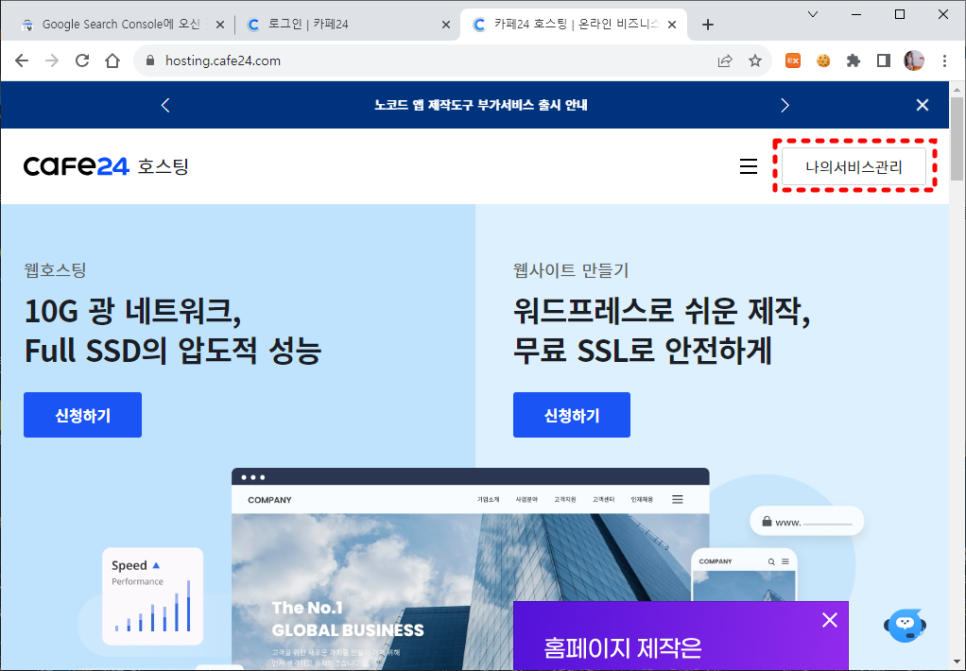
카페24 사이트에 로그인한 후 나의 서비스 관리 메뉴로 들어간다.
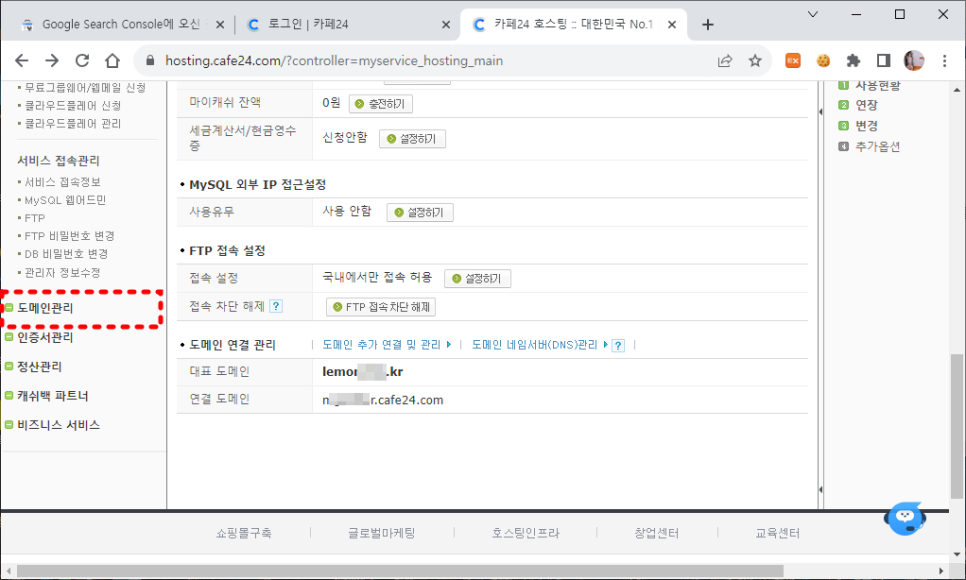
좌측 메뉴에서 도메인 관리를 선택해 준다.
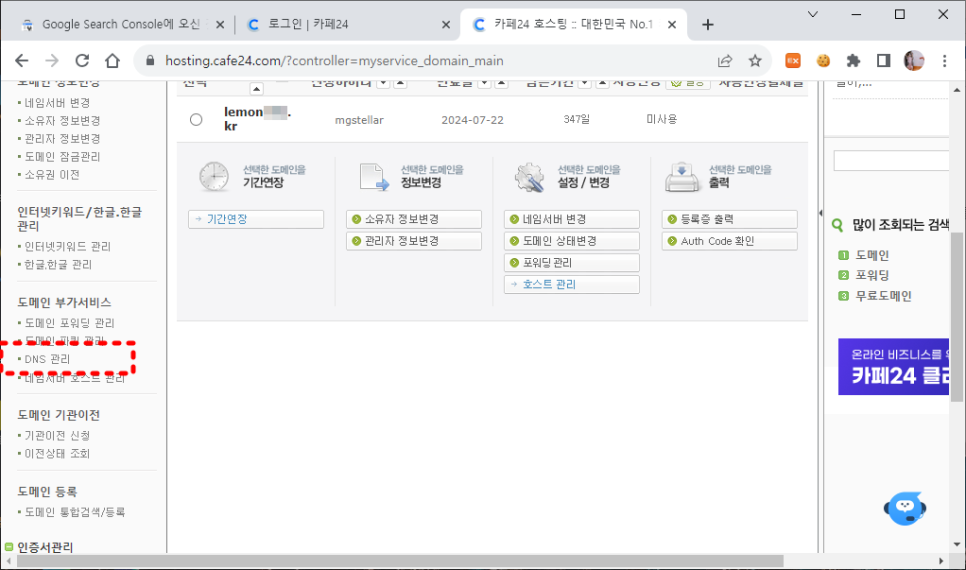
도메인 부가서비스 메뉴 중 DNS 관리 메뉴로 들어간다.
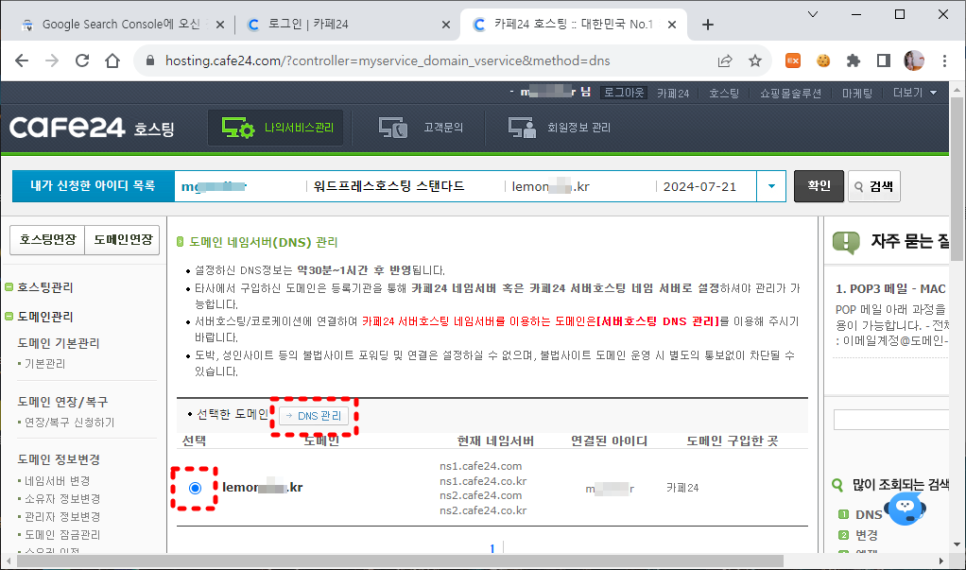
나의 도메인을 체크해 주신 후 DNS 관리 버튼을 클릭해 준다.
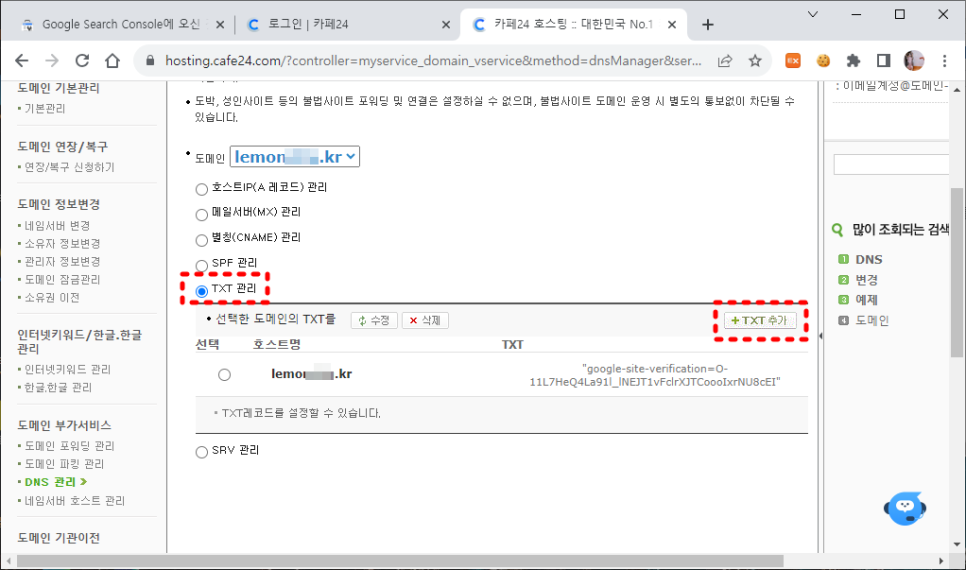
TXT 관리에 체크해 주신 후 아래쪽 우측에 있는 TXT 추가 버튼을 눌러준 후 구글 서치 콘솔에서 복사해 놓은 TXT 레코드 문자열을 입력하면 위와 같이 추가가 된 모습을 확인할 수 있다.
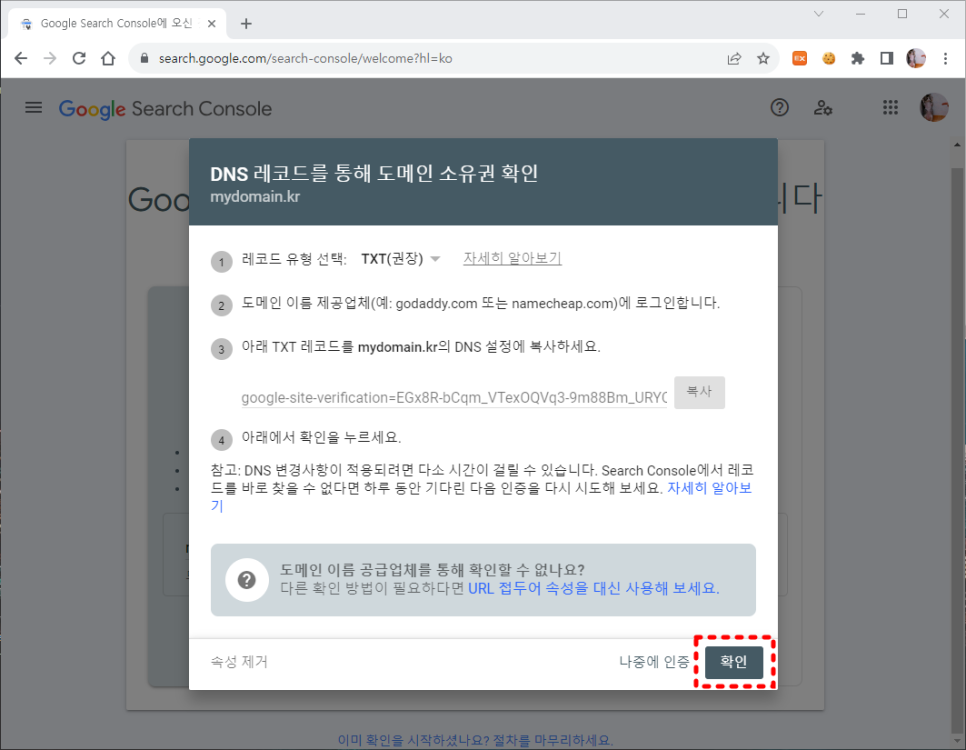
마지막으로 도메인 소유권 확인 창의 아래쪽에 확인 버튼을 클릭하면 완료된다.
여기까지만 하시면 나의 워드프레스 블로그가 구글 검색에 등록되어 많은 독자들에게 내 글을 노출시킬 수 있게 된다.
아마도 워드프레스를 이용한 블로그 운영을 생각하시는 분이라면 수익화에 중점을 두실 것이고 추후에는 애드센스 등록도 고려해 볼 수 있을 듯하다.
추후에 다른 글을 통해서 워드프레스 블로그의 애드센스 신청과 등록 방법에 대해서도 포스팅해 보겠다.
'vita_IT Tip' 카테고리의 다른 글
| 카카오톡에 내 생일을 비공개 하는 방법 (2) | 2024.05.22 |
|---|---|
| eSIM을 지원하는 휴대폰 정보 (0) | 2024.05.21 |
| 앱이 휴대전화와 호환되지 않아서 설치되지 않았습니다 (1) | 2024.05.10 |
| 윈도우 설치시 MBR GPT 오류 해결하기 (0) | 2024.05.08 |
| 소프트웨어 기술자 노임단가(2024년 평균임금) 공표 (0) | 2024.05.06 |



